未知USB设备(设备描述符请求失败)”叹号设备
作者:快盘下载 人气:设置--设备中无蓝牙选项,或者有蓝牙选项,无法搜索设备,且在设备管理器中存在”未知USB设备(设备描述符请求失败)”叹号设备,无蓝牙设备。

方法一:
1、同时按下键盘“Win+X”组合键,在屏幕左下角列出的菜单中,点击“设备管理器”打开;
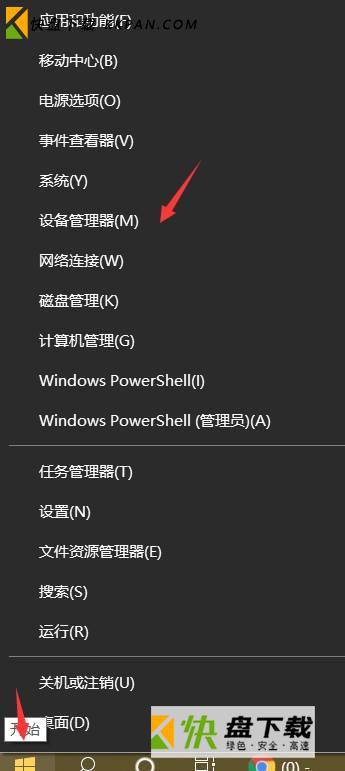
2、在“设备管理器”列表中,找到“通用串行总线控制器”打开,找到”未知USB设备(设备描述符请求失败)”,鼠标右键点击选择“卸载”,勾选“删除此设备的驱动程序软件”(如果有该选项就勾选,无该选项跳过),点“确定”;
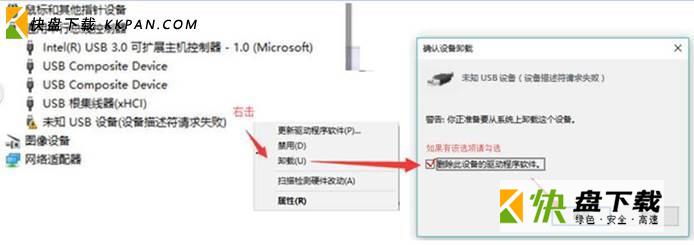
3、 卸载完成后重启电脑,并安装下载好的蓝牙驱动重启后测试蓝牙是否可以重新设置或使用。
方法二:
BIOS下重新加载无线、蓝牙功能,具体看机器BIOS界面。
1、一体机
重启敲F1进BIOS,找到Devices-Network Setup-Wireless LAN选项,先把Wireless LAN改成Disabled,然后F10保存,重启不要进系统。
再敲击F1进BIOS界面,将Wireless LAN改成Enbabled,然后F10保存,进系统查看蓝牙功能是否正常。
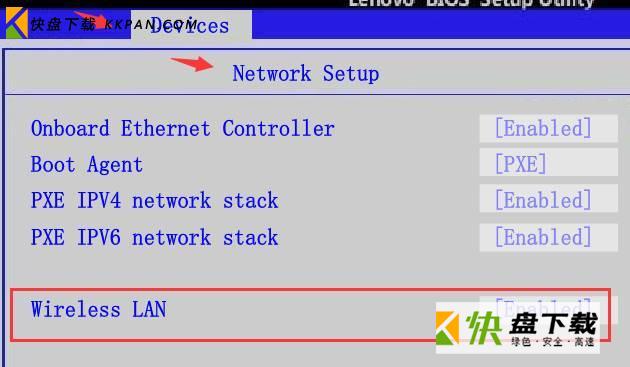
2、笔记本
按照笔记本说明进入BIOS,界面一般分以下两种。
(1) 找到Configuration-Wireless LAN选项,先把这选项改成Disabled,F10保存,重启再进BIOS,再把这个选项重新改回Enabled,F10保存,重启进系统查看故障是否解决。
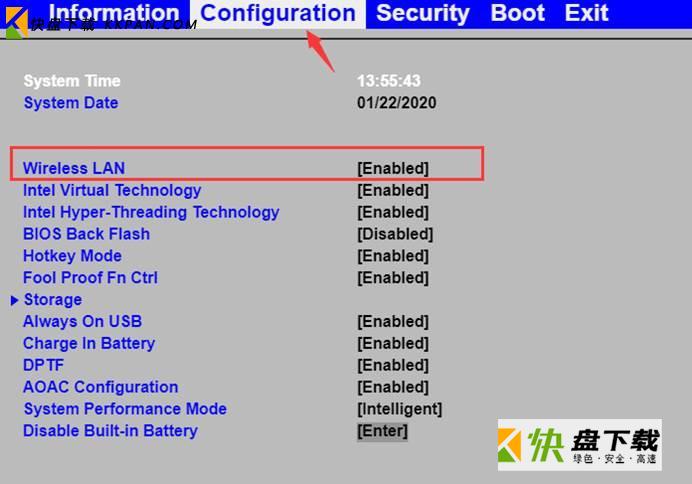
(2)找到Security-I/O Port Access-Wireless LAN 和Bluetooth选项,先把这两个选项改成Disabled,F10保存,重启再进BIOS,再把这两个选项重新改回Enabled,F10保存,重启进系统查看故障是否解决。
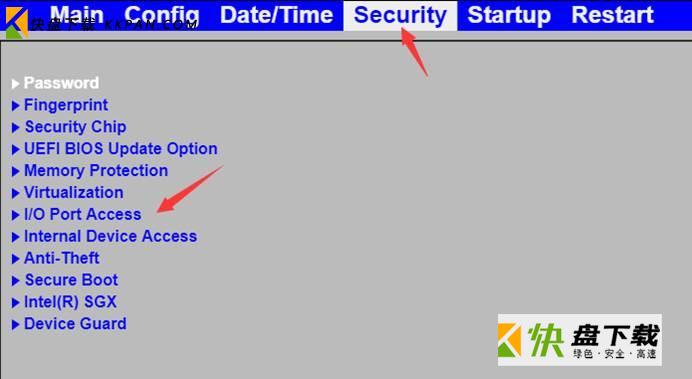
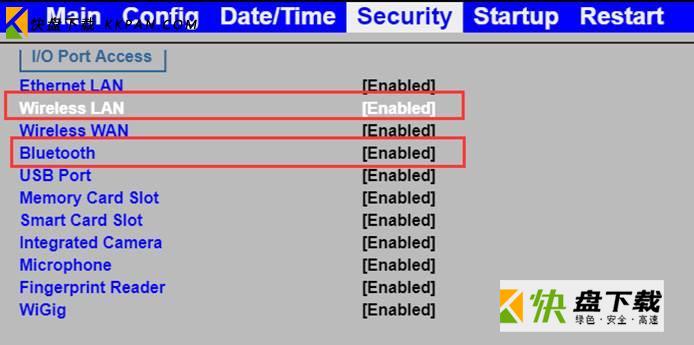
方法三:
如以上方法均无效,建议备份好全部重要数据后一键恢复彻底排除系统问题。
加载全部内容